Windows使用ngrok实现本地程序外网域名访问-详细教程

需求分析
同事要求在外网以域名的方式,访问我本地的程序,故需要将localhost:8080映射到外网,让同事可以通过:域名/接口 的形式访问到本地程序的功能接口
安装
进入官网:https://ngrok.com/
点击顶部Download,下载相应windows安装包
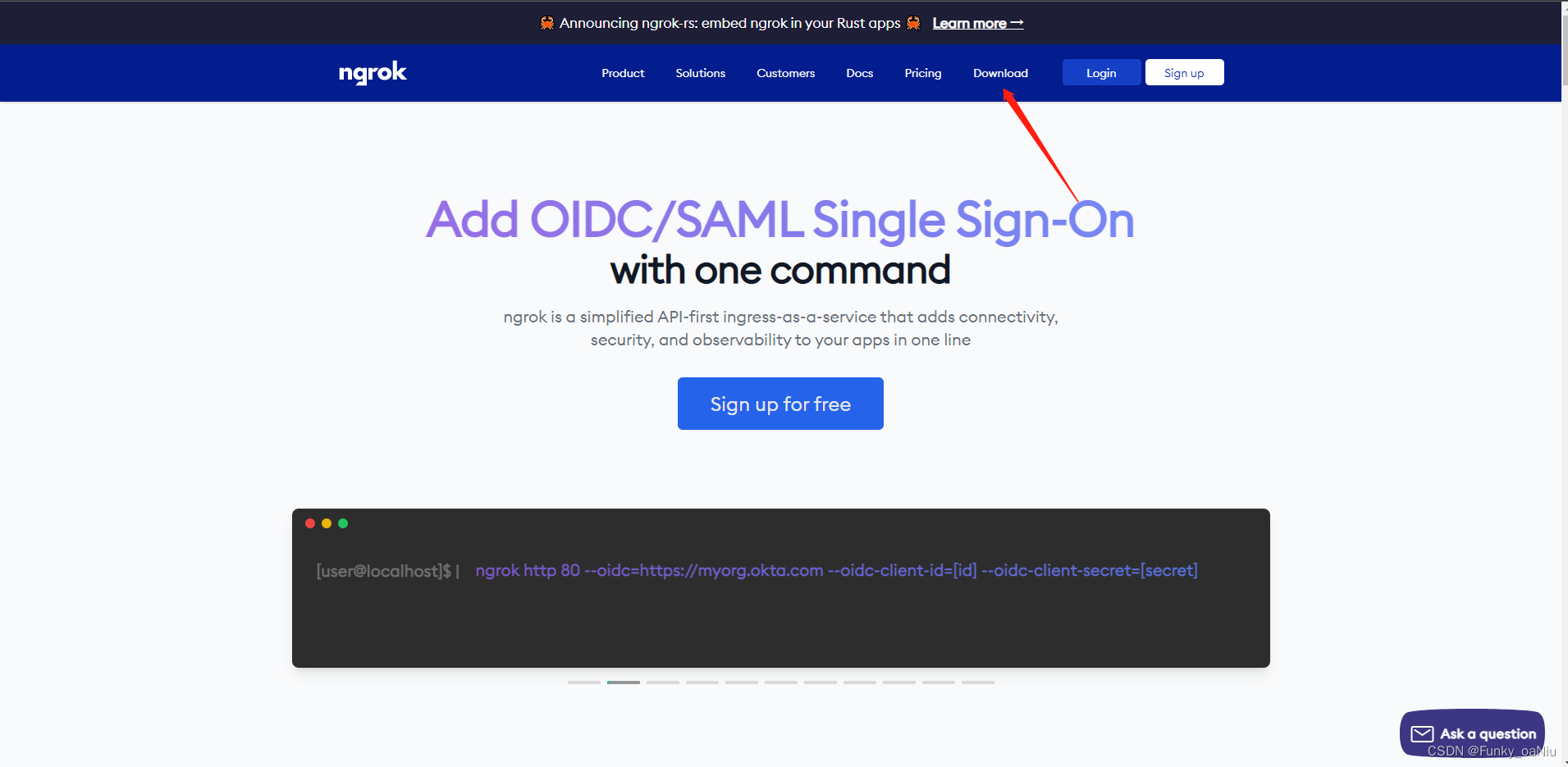
下载完成后是一个ngrok-v3-stable-windows-amd64.zip压缩包,解压即用

直接解压可以看到一个ngrok.exe,至此已完成安装(直接运行,我发送到桌面快捷方式会无法运行)
注册ngrok,获取token权限
官网点击Sign up,具体注册步骤就不演示了,可以用邮箱,有GitHub账号的话也可以直接用
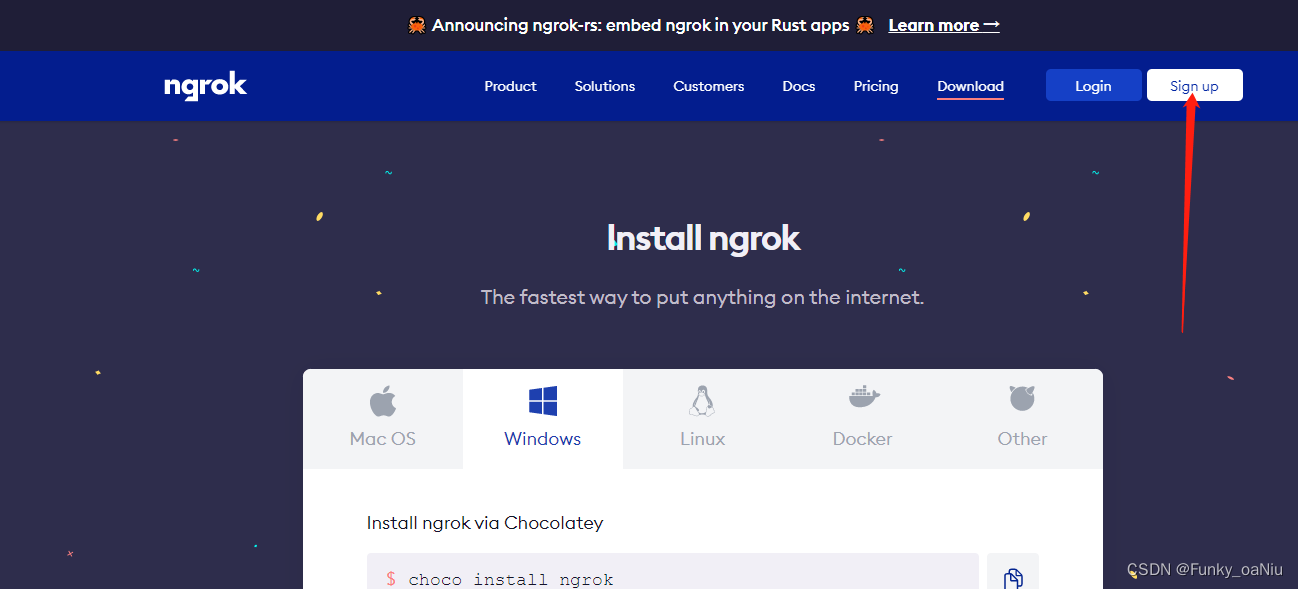
如果你是用邮箱注册,ngrok会给你的邮箱发送一个验证邮件,进入邮件中的激活链接,才能使用ngrok 的功能。
激活完成后,登录进入用户管理界面,点击Your Authtoken,将token码复制,后面要用
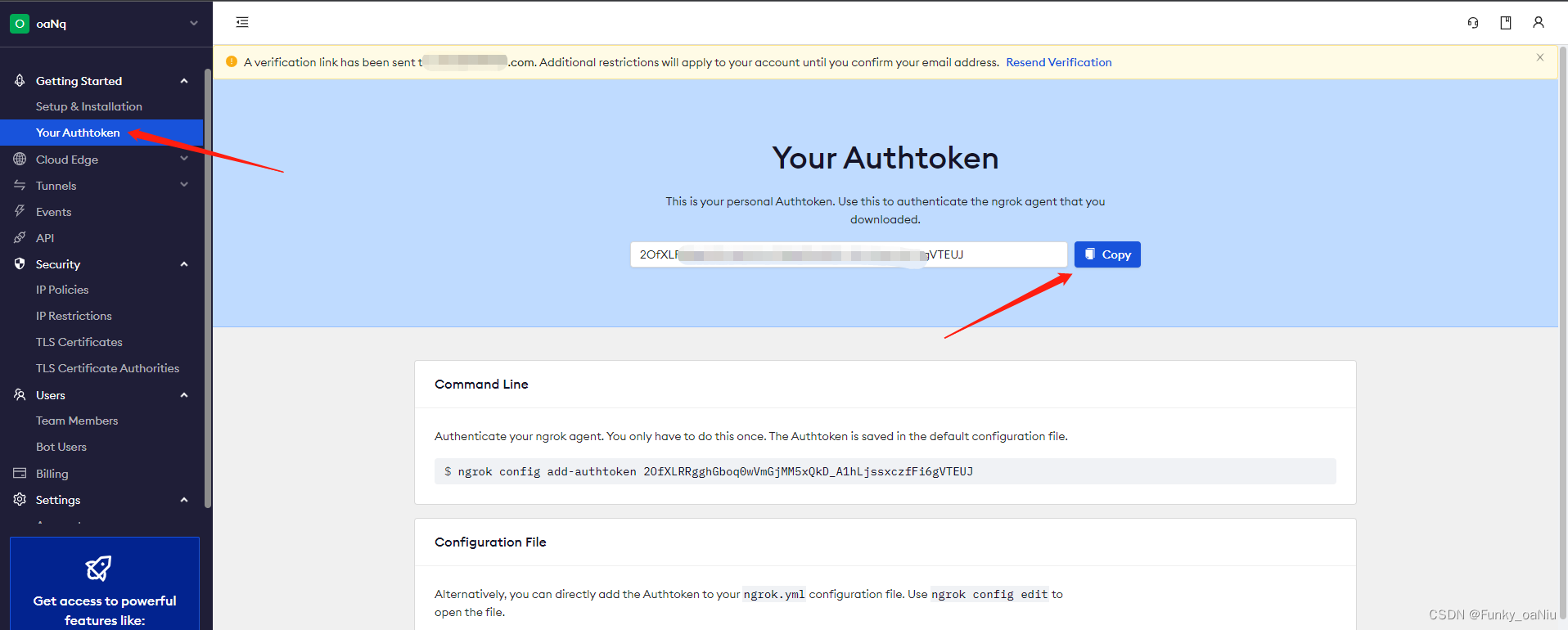
至此,注册激活已经完成
配置、启动代理
双击ngrok.exe可执行程序(若闪退就右键以管理员身份运行),运行完是一个可输入命令的提示符小黑框。
1、配置token权限,执行如下命令
ngrok authtoken 上面复制出来的token码
执行完成后,出现如下信息,代表成功:
Authtoken saved to configuration file: C:\\Users\\xxx/.ngrok2/ngrok.yml
2、配置端口映射至域名,8080可以改成你系统暴露的端口
ngrok http 8080
命令执行完,会生成一个域名,即生效
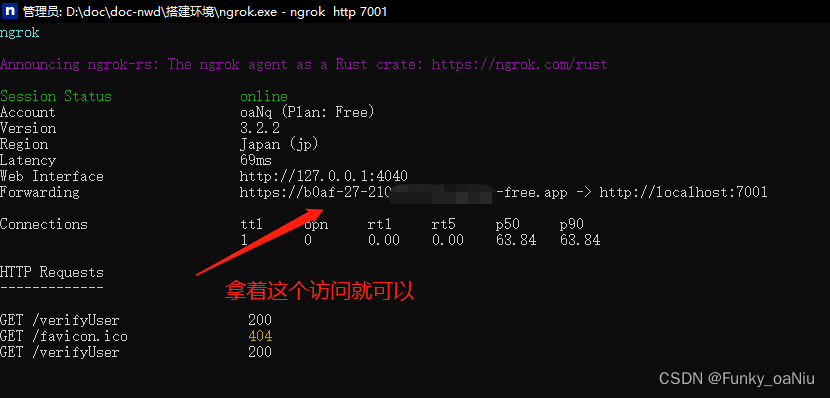
停止代理将此黑框关闭就行


